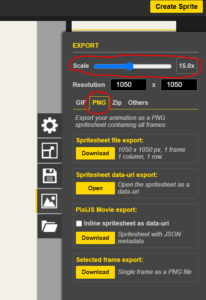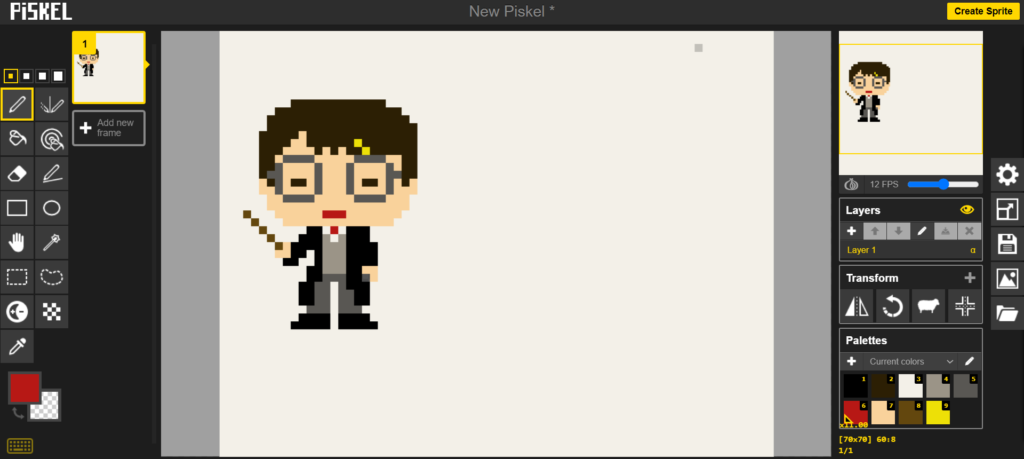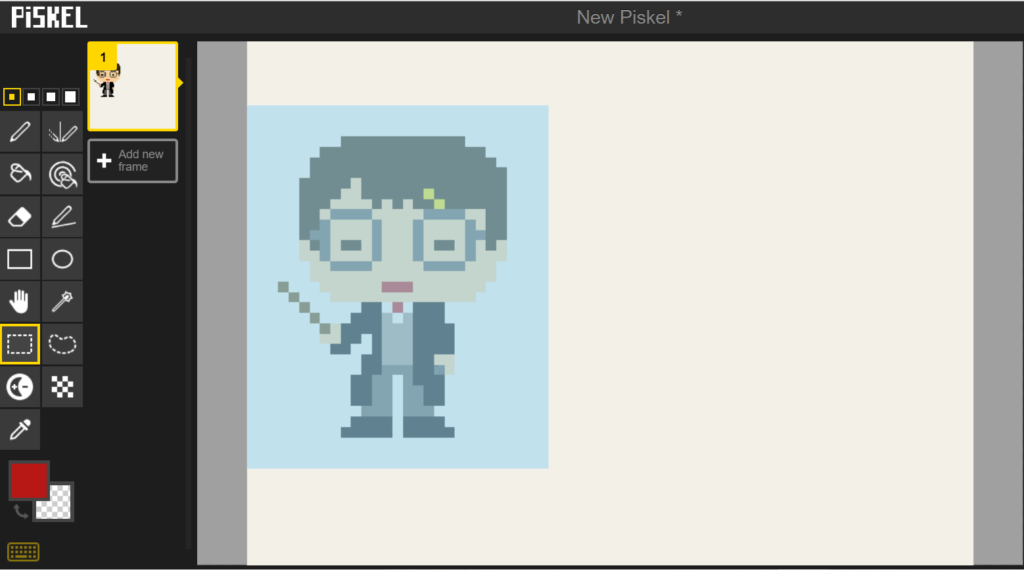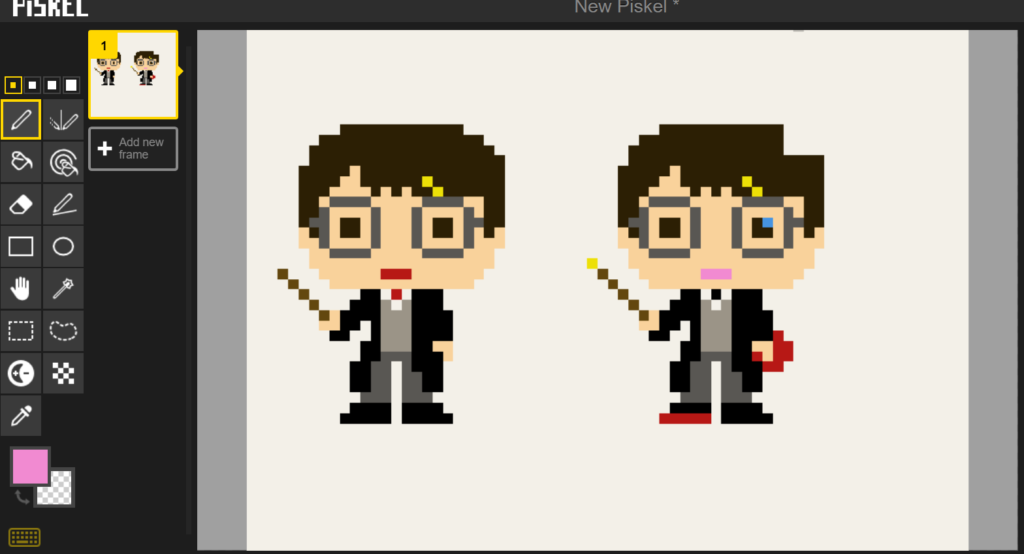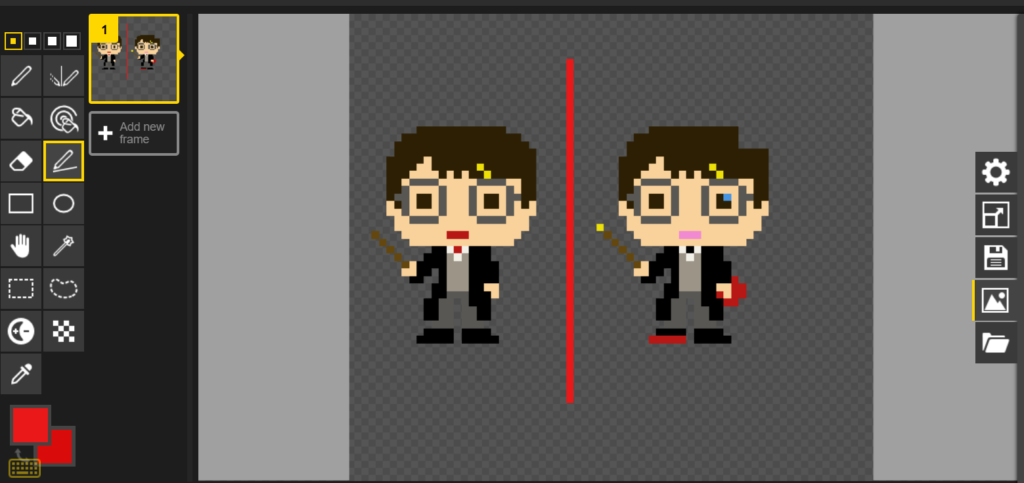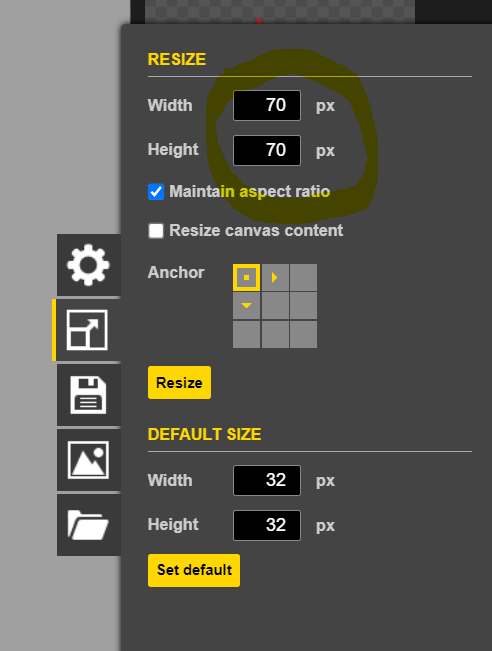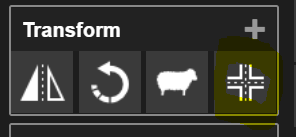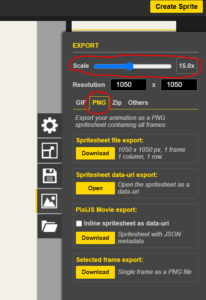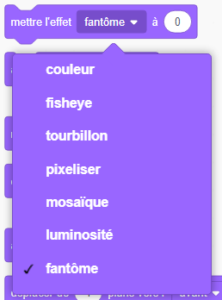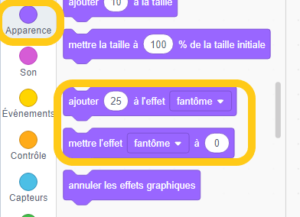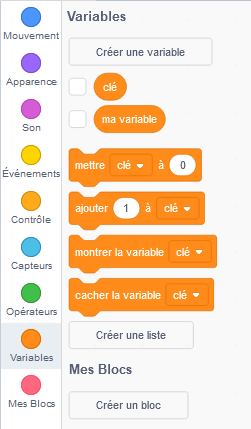Etape 1: Rends toi sur le logiciel piskel app et crée un personnage ou un décor entier ( pour les plus avancés) en pixel art. Tu peux te rendre sur ce lien pour voir différents tutoriels sur piskel app.
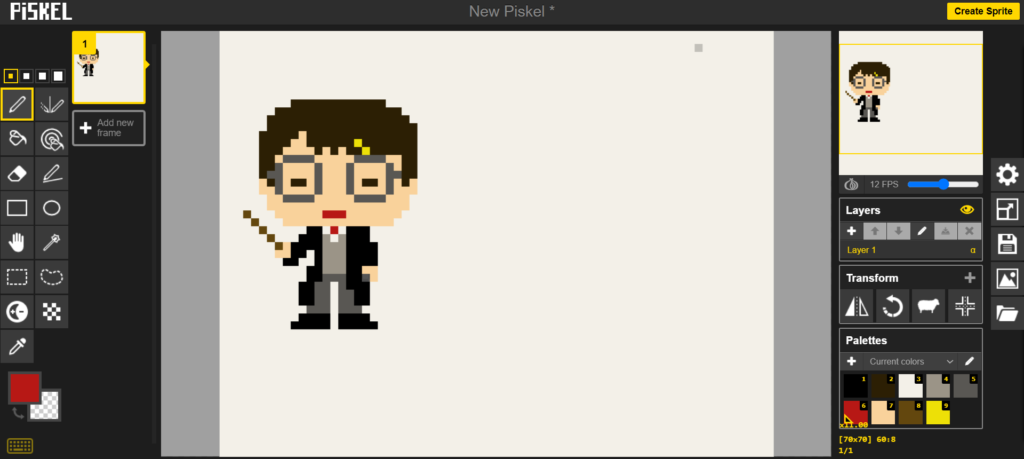
Etape 2 : Pour avoir deux personnages identiques, utilise l’outil de sélection et en cliquant sur ctrl+ c (pour copier). Déplace ta sélection à l’endroit souhaité , puis duplique le personnage en cliquant sur ctrl+v
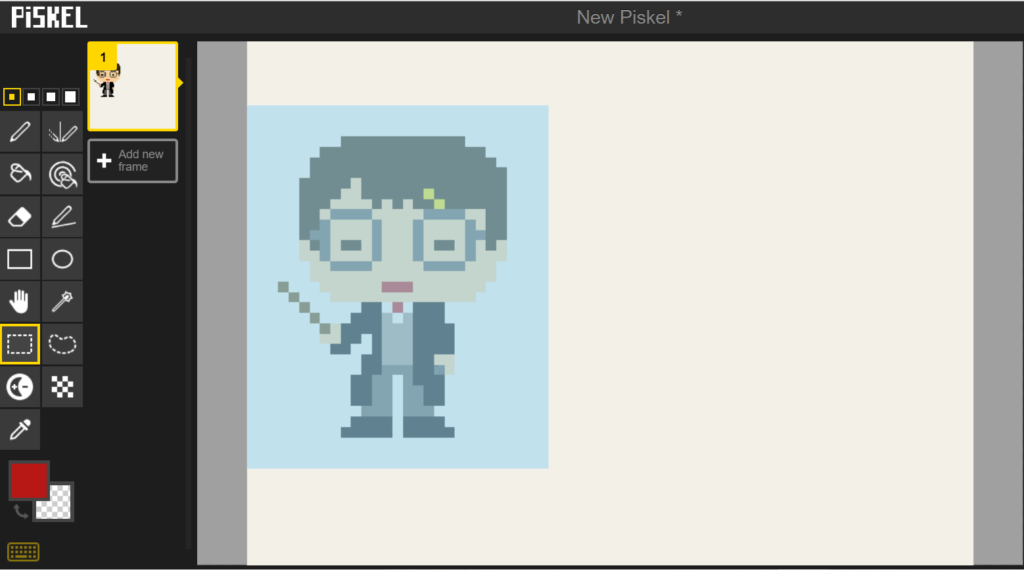
Étape 3: Modifie ton deuxième personnage en y ajoutant tes 7 différences.
Tips: Tu peux ajouter une ligne entre tes deux personnages pour mieux te repérer
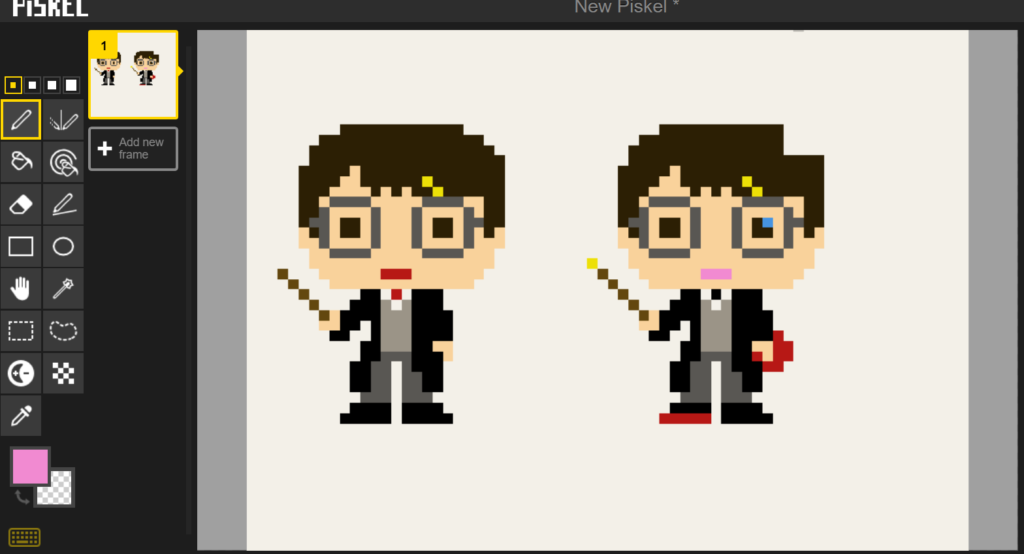
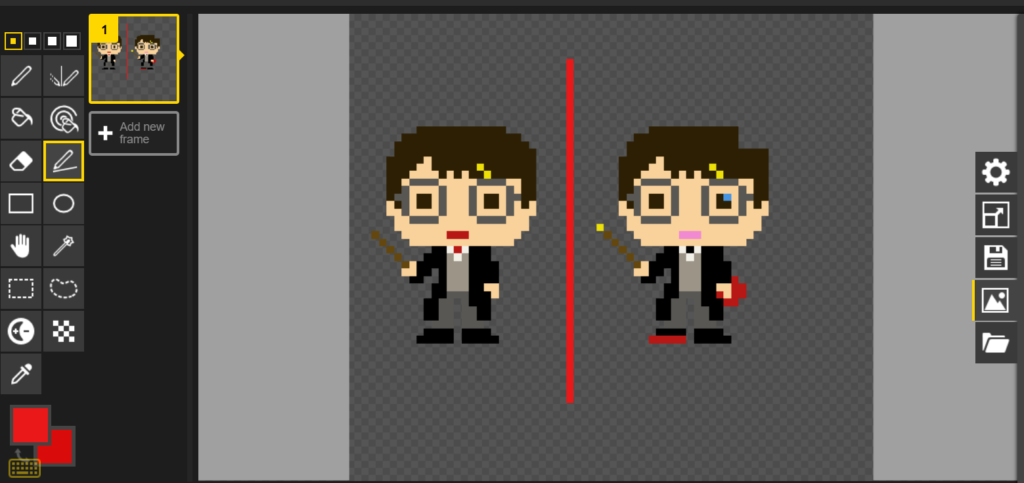
Si ton personnage prend trop d’espace et que tu souhaite agrandir ta feuille utilise l’outil resize, il te suffira de modifier la largeur ( width) et la taille ( height) pour avoir une feuille plus grande :
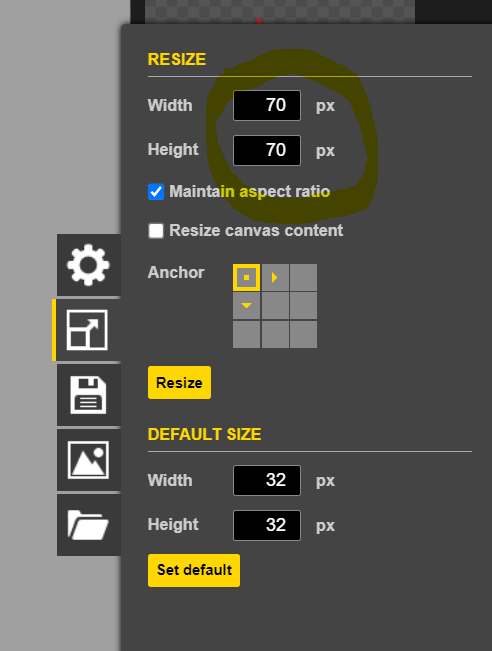
Tu pourras par la suite centrer ton image dans la catégorie transform sur la croix:
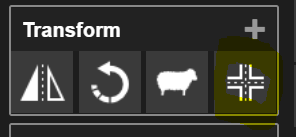
Enregistre ton projet en png , pense à bien modifier la résolution avant cela.